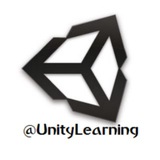Unity Learning via @DitakBot
🎦 #فیلم #آموزش جامع ساخت Help برای بخش هایی از بازی 🔹 نمایش متن یا #تکسچر دوبعدی روی صفحه زمانی که بازیکن در مکان های خاصی از بازی قرار میگیرد. @UnityLearning 🔸 با کلیک روی دکمه زیر می توانید این فیلم را از سرور پیکو فایل دانلود کنید.
⭕️ نمایش یا مخفی سازی آبجکت های UI
📚 #یادآوری: همانطور که می دانید در یونیتی برای ساخت رابط کاربری (موارد دوبعدی که بتوان از طریق آنها، اطلاعاتی از کاربر نهایی بازی دریافت کرد) دو نوع کنترل وجود دارد. کنترل های #کلاس GUI که کاملا به وسیله کد نویسی ایجاد و مدیریت می شوند و آبجکت های UI که از نظر ظاهری به صورت گرافیکی تنظیم میشوند و نیازی به کدنویسی نیست.
🔸 در صورتی که به هر علت لازم باشد یک آبجکت UI را نمایش / مخفی کنیم، دو راه وجود دارد. راه اول فعال/غیر فعال سازی کامل GameObject است. مثلاً اگر یک آبجکت Image (یا هر نوع UI دیگر) به نام GO داشته باشیم/🔻
GameObject GO;
👈 در این صورت میتوان با دستورات زیر هر وقت خواستیم آبجکت را فعال/ غیر فعال کنیم، با این کار کلیه #کامپوننت های متصل شده به آبجکت نیز فعال/غیر فعال میشوند.
GO.SetActive(true);
GO.SetActive(false);
🔹 روش دیگر برای اینکار (نمایش یا عدم نمایش آبجکت های UI روی صفحه بازی) دسترسی به کامپوننت UI مورد نظر است. مثلا اگر کنترل Image را بخواهیم فعال و غیر فعال کنیم، ابتدا این کامپوننت را تعریف و به اسکریپت معرفی میکنیم/🔻
using UnityEngine.UI;
Image ImgInfo;
🔸 سپس به راحتی با دستور enabled آنرا فعال یا غیر فعال میکنیم با این کار کامپوننت متصل شده به آبجکت فعال یا غیر فعال میشود نه کل آبجکت /🔻
ImgInfo.enabled = true;
ImgInfo.enabled = false;
👈 دستور بالا نسبت به حالت داشتن GameObject (حالت اول) مانند دستور زیر میباشد/🔻
GO.GetComponent<Image> ().enabled = true;
🔸 هر دو دستور معرفی شده باعث نمایش/ عدم نمایش کنترل UI خواهد شد.
@UnityLearning
📚 #یادآوری: همانطور که می دانید در یونیتی برای ساخت رابط کاربری (موارد دوبعدی که بتوان از طریق آنها، اطلاعاتی از کاربر نهایی بازی دریافت کرد) دو نوع کنترل وجود دارد. کنترل های #کلاس GUI که کاملا به وسیله کد نویسی ایجاد و مدیریت می شوند و آبجکت های UI که از نظر ظاهری به صورت گرافیکی تنظیم میشوند و نیازی به کدنویسی نیست.
🔸 در صورتی که به هر علت لازم باشد یک آبجکت UI را نمایش / مخفی کنیم، دو راه وجود دارد. راه اول فعال/غیر فعال سازی کامل GameObject است. مثلاً اگر یک آبجکت Image (یا هر نوع UI دیگر) به نام GO داشته باشیم/🔻
GameObject GO;
👈 در این صورت میتوان با دستورات زیر هر وقت خواستیم آبجکت را فعال/ غیر فعال کنیم، با این کار کلیه #کامپوننت های متصل شده به آبجکت نیز فعال/غیر فعال میشوند.
GO.SetActive(true);
GO.SetActive(false);
🔹 روش دیگر برای اینکار (نمایش یا عدم نمایش آبجکت های UI روی صفحه بازی) دسترسی به کامپوننت UI مورد نظر است. مثلا اگر کنترل Image را بخواهیم فعال و غیر فعال کنیم، ابتدا این کامپوننت را تعریف و به اسکریپت معرفی میکنیم/🔻
using UnityEngine.UI;
Image ImgInfo;
🔸 سپس به راحتی با دستور enabled آنرا فعال یا غیر فعال میکنیم با این کار کامپوننت متصل شده به آبجکت فعال یا غیر فعال میشود نه کل آبجکت /🔻
ImgInfo.enabled = true;
ImgInfo.enabled = false;
👈 دستور بالا نسبت به حالت داشتن GameObject (حالت اول) مانند دستور زیر میباشد/🔻
GO.GetComponent<Image> ().enabled = true;
🔸 هر دو دستور معرفی شده باعث نمایش/ عدم نمایش کنترل UI خواهد شد.
@UnityLearning
🎦 #فیلم #آموزش بازکردن و استفاده از صفحه کلید لمسی در بخش هایی از بازی
🔹 باز شدن انواع صفحه کلید لمسی (عددی، تلفن و...) در گوشی، تبلت و... در زمان مورد نظر
@UnityLearning
🔸 با کلیک روی دکمه زیر می توانید این فیلم را از سرور پیکو فایل دانلود کنید.
🔹 باز شدن انواع صفحه کلید لمسی (عددی، تلفن و...) در گوشی، تبلت و... در زمان مورد نظر
@UnityLearning
🔸 با کلیک روی دکمه زیر می توانید این فیلم را از سرور پیکو فایل دانلود کنید.
🎦 #فیلم #آموزش ایجاد حالت تغییر تکسچر نمایشی (Sprite) یک UI Button در زمان خاص
🔹تغییر تکسچر یک آبجکت Button در زمانی که ماوس روی آن میرود و یا زمانی که روی آن کلیک میشود.
@UnityLearning
🔸میتوانید این فیلم را با کیفیت معمولی در سرور نماشا مشاهده و دانلود کنید.
🔹تغییر تکسچر یک آبجکت Button در زمانی که ماوس روی آن میرود و یا زمانی که روی آن کلیک میشود.
@UnityLearning
🔸میتوانید این فیلم را با کیفیت معمولی در سرور نماشا مشاهده و دانلود کنید.
🌸 اَللَّـهُمَّ اِنْ لَمْ تَكُنْ غَفَرْتَ لَنا فيما مَضي مِنْ شَعْبانَ، فَاغْفِرْ لَنا فيما بَقِيَ مِنْهُ.
🌷 در این جمعه آخر و روزهای پایانی ماه شعبان از تمام اعضای محترم کانال «یونیتی لرنینگ» التماس دعا داریم.
🌹 برای همه شما عزیزان مغفرت، رحمت و بهترین نعمت های الهی را آرزومندیم.
@UnityLearning
🌷 در این جمعه آخر و روزهای پایانی ماه شعبان از تمام اعضای محترم کانال «یونیتی لرنینگ» التماس دعا داریم.
🌹 برای همه شما عزیزان مغفرت، رحمت و بهترین نعمت های الهی را آرزومندیم.
@UnityLearning
دستورات OnCollision.pdf
133.1 KB
📋 #توضیحات کامل برای تشخیص برخورد آبجکت ها در #یونیتی
👈 توابع OnCollision در یونیتی در زمان برخورد دو #آبجکت دارای کالیدر به یک دیگر اجرا میشوند.
@UnityLearning
👈 توابع OnCollision در یونیتی در زمان برخورد دو #آبجکت دارای کالیدر به یک دیگر اجرا میشوند.
@UnityLearning
آموزش_جامع_استفاده_از_توابع_OnCo.mkv
373.6 MB
🎦 #فیلم #آموزش استفاده از توابع OnCollision به همراه حل یک #مثال کامل تیر اندازی و امتیاز گیری بر اساس برخورد تیر به #آبجکت ها
@UnityLearning
🔸 همچنین امکان دانلود از پیکو فایل نیز فراهم است.
@UnityLearning
🔸 همچنین امکان دانلود از پیکو فایل نیز فراهم است.
#توضیحات #فیلم
🔹 در این فیلم آموزشی به مدت 45 دقیقه به بیان مطالبی در رابطه با توابع تشخیص برخورد OnCollision پرداخته خواهد شد. سپس در این رابطه یک مثال مرتبط زده میشود.
👈 در این #مثال یک حالت تیر اندازی به همراه امتیاز گیری (در صورت برخورد تیر شلیک شده به آبجکت های مورد نظر) انجام میشود. همانطور که بیان شد، امکان دانلود این فیلم از سرور پیکو فایل نیز فراهم است.
@UnityLearning
🔸 با کلیک روی دکمه زیر می توانید این فیلم را با کیفیت FHD از سرور پیکو فایل دانلود کنید.
🔹 در این فیلم آموزشی به مدت 45 دقیقه به بیان مطالبی در رابطه با توابع تشخیص برخورد OnCollision پرداخته خواهد شد. سپس در این رابطه یک مثال مرتبط زده میشود.
👈 در این #مثال یک حالت تیر اندازی به همراه امتیاز گیری (در صورت برخورد تیر شلیک شده به آبجکت های مورد نظر) انجام میشود. همانطور که بیان شد، امکان دانلود این فیلم از سرور پیکو فایل نیز فراهم است.
@UnityLearning
🔸 با کلیک روی دکمه زیر می توانید این فیلم را با کیفیت FHD از سرور پیکو فایل دانلود کنید.
آموزش_ساخت_هوش_مصنوعی_ساده_در_بازی_دوبعدی.mkv
88.5 MB
🎦 #فیلم #آموزش ساخت یک هوش مصنوعی ساده برای بازی های #دو_بعدی به همراه توضیحات تکمیلی
@UnityLearning
🔸 همچنین امکان دانلود از پیکو فایل نیز فراهم است.
@UnityLearning
🔸 همچنین امکان دانلود از پیکو فایل نیز فراهم است.
#توضیحات #فیلم آموزشی
🔹 در این فیلم ابتدا مطالب مقدماتی کوتاه در رابطه با هوش مصنوعی در انواع سبک بازی بیان خواهد شد. سپس به عنوان #مثال، یک حالت ساده برای حرکت آبجکت در بازی دوبعدی انجام میشود.
👈 در این مثال ابتدا یک حالت حرکتی ساده برای آبجکت تعیین شده و بعد از آن طوری رفتار میشود که اگر کاراکتر اصلی بازی به آن برخورد کند، حذف شود و بازی به اتمام برسد.
@UnityLearning
🔸 با کلیک روی دکمه زیر می توانید این فیلم را با کیفیت FHD از سرور پیکو فایل دانلود کنید.
🔹 در این فیلم ابتدا مطالب مقدماتی کوتاه در رابطه با هوش مصنوعی در انواع سبک بازی بیان خواهد شد. سپس به عنوان #مثال، یک حالت ساده برای حرکت آبجکت در بازی دوبعدی انجام میشود.
👈 در این مثال ابتدا یک حالت حرکتی ساده برای آبجکت تعیین شده و بعد از آن طوری رفتار میشود که اگر کاراکتر اصلی بازی به آن برخورد کند، حذف شود و بازی به اتمام برسد.
@UnityLearning
🔸 با کلیک روی دکمه زیر می توانید این فیلم را با کیفیت FHD از سرور پیکو فایل دانلود کنید.
👍1
آموزش_تغییر_رنگ_یک_آبجکت_به_صورت_آرایه_ای.mkv
81.1 MB
🎦 #فیلم #آموزش تغییر #تکسچر یک آبجکت به صورت آرایه ای
@UnityLearning
🔹توضیحات و دانلود فیلم آموزشی از سرور پیکو فایل در پست بعدی قرار خواهد گرفت.
@UnityLearning
🔹توضیحات و دانلود فیلم آموزشی از سرور پیکو فایل در پست بعدی قرار خواهد گرفت.
#توضیحات #فیلم آموزشی
🔹 در این فیلم مطالبی در رابطه با تغییر #تکسچر نمایشی #آبجکت ها با استفاده از #کامپوننت MeshRenderer در حالت کد نویسی و طراحی (Editor) بیان می شود.
🎨 برای تغییر تکسچر نمایشی یک آبجکت می توان آن را از طریق دستور mainTexture به #کامپوننت MeshRenderer معرفی کرد.
@UnityLearning
🔸 امکان دانلود فیلم آموزشی از طریق پیکو فایل فراهم شده است.
🔹 در این فیلم مطالبی در رابطه با تغییر #تکسچر نمایشی #آبجکت ها با استفاده از #کامپوننت MeshRenderer در حالت کد نویسی و طراحی (Editor) بیان می شود.
🎨 برای تغییر تکسچر نمایشی یک آبجکت می توان آن را از طریق دستور mainTexture به #کامپوننت MeshRenderer معرفی کرد.
@UnityLearning
🔸 امکان دانلود فیلم آموزشی از طریق پیکو فایل فراهم شده است.
آموزش_تغییر_رنگ_یک_آبجکت_به_صورت_آرایه_ای.mkv
81.1 MB
🎦 #فیلم #آموزش تغییر رنگ یک #آبجکت به صورت آرایه ای (انتخابی) و تصادفی
@UnityLearning
🔸 دانلود فیلم از سرور پیکوفایل به همراه توضیحات تکمیلی در پست بعدی امکان پذیر است.
@UnityLearning
🔸 دانلود فیلم از سرور پیکوفایل به همراه توضیحات تکمیلی در پست بعدی امکان پذیر است.
#توضیحات #فیلم آموزشی
🔹 مانند فیلم آموزشی قبل برای تغییر #تکسچر نمایشی یک #آبجکت طبق یک آرایه، در این فیلم نیز اقدام به تغییر رنگ آن به کمک پارامتر color از #کامپوننت MeshRenderer میشود. همچنین دستور تغییر رنگ به صورت رندوم (تصادفی) نیز توضیح داده میشود.
@UnityLearning
🔸 با کلیک روی دکمه زیر میتوانید این فیلم آموزشی را با کیفیت FHD از سرور پیکوفایل دانلود نمائید.
🔹 مانند فیلم آموزشی قبل برای تغییر #تکسچر نمایشی یک #آبجکت طبق یک آرایه، در این فیلم نیز اقدام به تغییر رنگ آن به کمک پارامتر color از #کامپوننت MeshRenderer میشود. همچنین دستور تغییر رنگ به صورت رندوم (تصادفی) نیز توضیح داده میشود.
@UnityLearning
🔸 با کلیک روی دکمه زیر میتوانید این فیلم آموزشی را با کیفیت FHD از سرور پیکوفایل دانلود نمائید.
شهر رمضان الذی انزلت فیه القرآن
⭕️فرا رسیدن ماه رمضان ماه بندگی و راز و نیاز با درگاه الهی را به تمام مسلمین جهان تبریک عرض میکنیم.
🌸روزه هاتان مقبول درگاه ایزد منان
🙏التماس دعا
@UnityLearning
⭕️فرا رسیدن ماه رمضان ماه بندگی و راز و نیاز با درگاه الهی را به تمام مسلمین جهان تبریک عرض میکنیم.
🌸روزه هاتان مقبول درگاه ایزد منان
🙏التماس دعا
@UnityLearning
❤1
⭕️ اجرای دستورات یک تابع بعد از گذشت یک زمان خاص
🔹 #یادآوری: همانطور که می دانید گاهی اوقات لازم است، دستورات یک تابع را بعد از گذشت یک زمان خاص نسبت به یک عمل انجام شوند. به طور #مثال انفجار یک نارنجک را در نظر بگیرید، دستورات انفجار (که به اصطلاح Explosion نامیده میشوند) باید پس از چند لحظه از پرتاب شدن منفجر شود. در چنین شرایطی باید از تابع Invoke برای فراخوانی دستورات پس از زمان مورد نظر استفاده کرد. البته باید دانست این تنها روش نیست ولی یکی ساده ترین و بهترین روش هاست.
🔸 قالب کلی دستور Invoke در #یونیتی در هر دو زبان #سی_شارپ و #جاوا اسکریپت به شکل زیر است./🔻
Invoke(method_name,delay);
👈 در این دستور پارامتر اول «نام تابع یا متد» مورد نظر از نوع String یا «رشته ای» است و پارامتر دوم نیز زمان و از نوع عددی (int یا float) میباشد.
🔹 به عنوان مثال دستور زیر باعث اجرای دستورات تابع Explosion بعد از گذشت 2.5 ثانیه میشوند. باید دقت کرد که تابع مورد نظر (مثلاً Explosion) در کلاس (اسکریپت) جاری تعریف شده باشد./🔻
Invoke("Explosion", 2.5f);
❕ #نکته: همواره به گذاشتن حرف f بعد از اعداد اعشاری دقت نمائید (مخصوصا در زبان سی شارپ)
@UnityLearning
🔹 #یادآوری: همانطور که می دانید گاهی اوقات لازم است، دستورات یک تابع را بعد از گذشت یک زمان خاص نسبت به یک عمل انجام شوند. به طور #مثال انفجار یک نارنجک را در نظر بگیرید، دستورات انفجار (که به اصطلاح Explosion نامیده میشوند) باید پس از چند لحظه از پرتاب شدن منفجر شود. در چنین شرایطی باید از تابع Invoke برای فراخوانی دستورات پس از زمان مورد نظر استفاده کرد. البته باید دانست این تنها روش نیست ولی یکی ساده ترین و بهترین روش هاست.
🔸 قالب کلی دستور Invoke در #یونیتی در هر دو زبان #سی_شارپ و #جاوا اسکریپت به شکل زیر است./🔻
Invoke(method_name,delay);
👈 در این دستور پارامتر اول «نام تابع یا متد» مورد نظر از نوع String یا «رشته ای» است و پارامتر دوم نیز زمان و از نوع عددی (int یا float) میباشد.
🔹 به عنوان مثال دستور زیر باعث اجرای دستورات تابع Explosion بعد از گذشت 2.5 ثانیه میشوند. باید دقت کرد که تابع مورد نظر (مثلاً Explosion) در کلاس (اسکریپت) جاری تعریف شده باشد./🔻
Invoke("Explosion", 2.5f);
❕ #نکته: همواره به گذاشتن حرف f بعد از اعداد اعشاری دقت نمائید (مخصوصا در زبان سی شارپ)
@UnityLearning
آموزش_کامل_و_جامع_تیر_اندازی_در_محیط_دو_بعدی.mkv
206.6 MB
🎦 #فیلم #آموزش جامع و کامل تیر اندازی در بازی های #دو_بعدی در #ادامه فیلم هوش مصنوعی که اخیرا ً در کانال قرار گرفته بود.
@UnityLearning
🔸 توضیحات و دانلود از پیکوفایل در پست بعدی امکان پذیر است.
@UnityLearning
🔸 توضیحات و دانلود از پیکوفایل در پست بعدی امکان پذیر است.
#توضیحات #فیلم
🔹 در این فیلم به بیان نحوه تیر اندازی در بازی های #دو_بعدی و تکمیل مطالب بیان شده در فیلم مربوط به هوش مصنوعی پرداخته میشود.
🔸 از بین رفتن دشمن با برخورد تیر به او، از جمله مواردی است که در ادامه فیلم آموزشی هوش مصنوعی در بازی های دوبعدی در این فیلم قرار گرفته است.
@UnityLearning
🔸 امکان دانلود فیلم از سرور پیکوفایل با کلیک روی دکمه زیر فراهم است.
🔹 در این فیلم به بیان نحوه تیر اندازی در بازی های #دو_بعدی و تکمیل مطالب بیان شده در فیلم مربوط به هوش مصنوعی پرداخته میشود.
🔸 از بین رفتن دشمن با برخورد تیر به او، از جمله مواردی است که در ادامه فیلم آموزشی هوش مصنوعی در بازی های دوبعدی در این فیلم قرار گرفته است.
@UnityLearning
🔸 امکان دانلود فیلم از سرور پیکوفایل با کلیک روی دکمه زیر فراهم است.
Unity Learning
آموزش_تغییر_رنگ_یک_آبجکت_به_صورت_آرایه_ای.mkv
⭕️ دستور تغییر #تکسچر نمایشی یک #آبجکت
🔸 همانطور که بارها تأکید شده است، به کمک #کامپوننت MeshRenderer می توان به ظاهر یک آبجکت دسترسی داشت. یکی از عوامل نمایشی توسط MeshRenderer تکسچر ها می باشند. در صورتی که به هر دلیل بخواهیم تکسچر نمایشی یک آبجکت در یک زمان خاص تغییر کند، می توانیم از دستور زیر برای اینکار استفاده نماییم [این دستور در فیلم آموزشی به طور کامل توضیح داده شده است] /🔻
#جاوا اسکریپت
GetComponent(MeshRenderer).material.mainTexture
#سی_شارپ
GetComponent<MeshRenderer> ().material.mainTexture
🔹 نوع داده ای این دستور (mainTexture) از نوع Sprite یا Texture2D است و می توان تصویر (تکسچر) مورد نظر را به آن اطلاق کرد. مثلا اگر یک نوع تکسچر تعریف شده به عنوان پارامتر ورودی برای اسکریپت داشته باشیم،/🔻
#جاوا اسکریپت
var Picture:Texture2D;
#سی_شارپ
public Texture2D Picture;
👈 با دستور زیر می توان این تصویر را به عنوان تکسچر به آبجکتی که این کد به آن متصل می شود، داد.
GetComponent<MeshRenderer> ().material.mainTexture = Picture;
🎨 در هر زمانی که بخواهیم می توانیم با دستورات فوق تکسچر نمایشی یک GameObject را عوض کنیم، کافی است با دستور GetComponent به #کامپوننت MeshRenderer آن دسترسی پیدا کنیم.
@UnityLearning
🔸 همانطور که بارها تأکید شده است، به کمک #کامپوننت MeshRenderer می توان به ظاهر یک آبجکت دسترسی داشت. یکی از عوامل نمایشی توسط MeshRenderer تکسچر ها می باشند. در صورتی که به هر دلیل بخواهیم تکسچر نمایشی یک آبجکت در یک زمان خاص تغییر کند، می توانیم از دستور زیر برای اینکار استفاده نماییم [این دستور در فیلم آموزشی به طور کامل توضیح داده شده است] /🔻
#جاوا اسکریپت
GetComponent(MeshRenderer).material.mainTexture
#سی_شارپ
GetComponent<MeshRenderer> ().material.mainTexture
🔹 نوع داده ای این دستور (mainTexture) از نوع Sprite یا Texture2D است و می توان تصویر (تکسچر) مورد نظر را به آن اطلاق کرد. مثلا اگر یک نوع تکسچر تعریف شده به عنوان پارامتر ورودی برای اسکریپت داشته باشیم،/🔻
#جاوا اسکریپت
var Picture:Texture2D;
#سی_شارپ
public Texture2D Picture;
👈 با دستور زیر می توان این تصویر را به عنوان تکسچر به آبجکتی که این کد به آن متصل می شود، داد.
GetComponent<MeshRenderer> ().material.mainTexture = Picture;
🎨 در هر زمانی که بخواهیم می توانیم با دستورات فوق تکسچر نمایشی یک GameObject را عوض کنیم، کافی است با دستور GetComponent به #کامپوننت MeshRenderer آن دسترسی پیدا کنیم.
@UnityLearning
👍1
📸 #آموزش ایجاد حالت اجرای دستورات در بازۀ زمانی در توابع Update
🔹 دستورات نوشته شده در این قطعه کد تنها در هر بازۀ زمانی مورد نظر (مثلا هر دو ثانیه یک بار) اجرا می شوند.
@UnityLearning
🔹 دستورات نوشته شده در این قطعه کد تنها در هر بازۀ زمانی مورد نظر (مثلا هر دو ثانیه یک بار) اجرا می شوند.
@UnityLearning
آموزش_اجرای_دستورات_در_یک_بازه_زمانی.mkv
48.3 MB
🎦 #فیلم #آموزش اجرای دستورات در یک بازه زمانی
🔹 انجام عمل پرش در هر N ثانیه توسط دشمن در بازی #دو_بعدی برای تکمیل کردن نحوۀ حرکت هوش مصنوعی
@UnityLearning
🔹 انجام عمل پرش در هر N ثانیه توسط دشمن در بازی #دو_بعدی برای تکمیل کردن نحوۀ حرکت هوش مصنوعی
@UnityLearning
#توضیحات #فیلم آموزشی
🔹 در این فیلم به انجام یک مثال برای توصیف دستورات اجرای کدها در بازۀ زمانی پرداخته می شود. حرکت هوش مصنوعی که در فیلم گذشته به صورت افقی بود، به صورت پرش دار نیز انجام می شود. این پرش طبق خواسته برنامه نویس می تواند در هر زمان دلخواه او یک بار انجام شود. برای پرش به علت شبیه تر شدن به واقعیت از دستور AddForce در جهت بالا استفاده می شود.
🔸 امکان دانلود این فیلم از طریق سرور پیکوفایل با کلیک روی دکمه زیر فراهم می باشد. همچنین اسکریپت ها و سایر آبجکت های استفاده شده تا این لحظه نیز در پست های آینده جهت دانلود قرار خواهد گرفت.
@UnityLearning
🔹 در این فیلم به انجام یک مثال برای توصیف دستورات اجرای کدها در بازۀ زمانی پرداخته می شود. حرکت هوش مصنوعی که در فیلم گذشته به صورت افقی بود، به صورت پرش دار نیز انجام می شود. این پرش طبق خواسته برنامه نویس می تواند در هر زمان دلخواه او یک بار انجام شود. برای پرش به علت شبیه تر شدن به واقعیت از دستور AddForce در جهت بالا استفاده می شود.
🔸 امکان دانلود این فیلم از طریق سرور پیکوفایل با کلیک روی دکمه زیر فراهم می باشد. همچنین اسکریپت ها و سایر آبجکت های استفاده شده تا این لحظه نیز در پست های آینده جهت دانلود قرار خواهد گرفت.
@UnityLearning